
Lássuk, hogyan lehet megnyitni a DMG fájlt, amikor a Windows operációs rendszerben dolgozik. A felhasználók néha ismeretlen formátumú fájlokat találnak meg, ezért kérdés merül fel ezeknek a fájloknak a megnyitásáról.
A .DMG kiterjesztésű fájl egy lemezkép (hasonlóan az ISO-hoz Windows rendszeren) a MacOS operációs rendszerhez (Mac OS X). Megnyithatja egy ilyen fájlt az Apple által készített számítógépen, a MacOS telepítve..
Tartalom:- Hogyan lehet megnyitni a dmg formátumot 7-zip formátumban
- DMG fájl megnyitása az UltraISO alkalmazásban
- A DMG konvertálása ISO-ra az UltraISO használatával
- Fájlok kibontása a DMG-ből a DMG Extractor-ba
- Hogyan lehet megnyitni a DMG kiterjesztést: egyéb programok
- A cikk következtetései
A macOS programban egy DMG fájl van csatolva a rendszerre, amely tömörített és esetenként titkosított adatokat tartalmaz egy fájlrendszerben, amelyet a Microsoft által kifejlesztett operációs rendszer nem támogat. Ezért a felhasználónak kérdése van, hogyan lehet megnyitni a DMG fájlt a Windows rendszeren?
A Windows nem támogatja a DMG-fájlok megnyitását. De az ebben az operációs rendszerben dolgozó felhasználónak lehetősége van hozzáférni a fájl tartalmához harmadik féltől származó szoftverek segítségével.
Most kitaláljuk, hogyan lehet megnyitni a DMG-t a Windows rendszerben. Nyilvánvalóan szükségünk van olyan programra, amely megnyitja a DMG fájlokat maga a poláris operációs rendszerben.
Számos alkalmazás van különféle funkciókkal, amellyel összetevőket tekinthet meg, illetve kibonthat fájlokat DMG formátumban, vagy konvertálhatja a DMG fájlokat egy másik, a Windows által támogatott formátumba..
Hogyan lehet megnyitni a dmg formátumot 7-zip formátumban
Most nézzük meg a DMG fájl megnyitásának legegyszerűbb módját. Az ingyenes 7-Zip archiváló programban megnézheti a ".dmg" kiterjesztésű fájl tartalmát, vagy kivághatja a kép tartalmát a számítógép merevlemezén található kényelmes helyre..
A DMG fájl 7-Zip fájlban történő megnyitásához hajtsa végre a következő lépéseket:
- Indítsa el a 7-Zip fájlt a számítógépen, majd a beépített fájlkezelő segítségével keresse meg a DMG fájlt a számítógépen.
- Kattintson duplán a fájlra a bal egérgombbal, hogy a program ablakban "DMG" formátumban nyissa meg a fájlt.
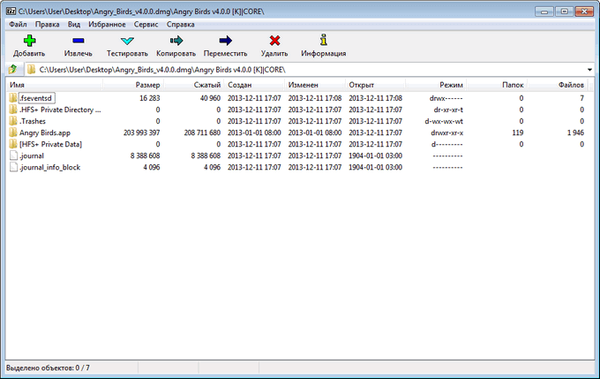
Ezután navigálhat a képmappákban, megnézheti a tartalmakat, vagy szükség esetén fájlokat tölthet ki egy számítógépre.
DMG fájl megnyitása az UltraISO alkalmazásban
Az UltraISO programot a lemezképek kezelésére használják, támogatja a "DMG" formátummal történő munkát. Az UltraISO alkalmazásban megnézheti egy kép tartalmát, törölhet egy képből fájlokat, és szükség esetén konvertálhat egy DMG fájlt más képfájlba..
A következő lépésekkel kezdheti el dolgozni egy DMG fájllal az UltraISO-ban:
- Az UltraISO program ablakában lépjen a "Fájl" menübe.
- A helyi menüben kattintson az "Open ...".
- Az Intéző ablakban válassza ki a ".dmg" kiterjesztéssel rendelkező fájlt..
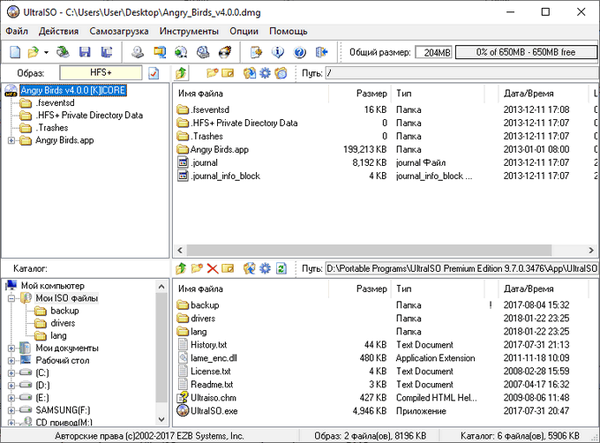
A fájl megnyitva van a program ablakában, most megnézheti a képfájlokat, vagy kibonthatja a lemezes kép teljes tartalmát a számítógépen, vagy csak néhány összetevőt.
A DMG konvertálása ISO-ra az UltraISO használatával
Néhány programban konvertálhatja a DMG-t egy másik lemezkép-formátumba, amelyet a Windows támogat, például a népszerű ISO-ra.
Ezt a módszert példaként vesszük figyelembe az UltraISO program felhasználásával. Kövesse ezeket a lépéseket:
- Nyissa meg a DMG fájlt az UltraISO alkalmazásban.
- Lépjen az „Eszközök” menübe, és válassza a legördülő menü „Konvertálás ...” menüpontját.
- Megnyílik a „Konvertálás standard ISO-ra” ablak, amelyben ki kell választania a kimeneti formátumot.
- A "Kimeneti formátum" szakaszban válassza a "Szabványos ISO (* .ISO)" lehetőséget, majd kattintson a "Konvertálás" gombra..
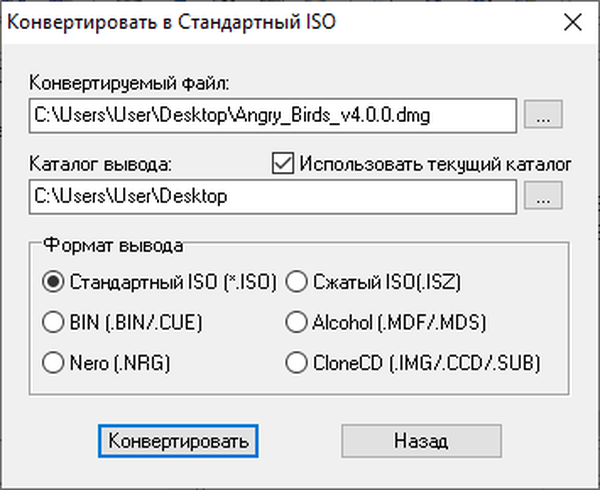
A konvertálási folyamat befejezése után a számítógép ".ISO" formátumban menti a fájlt, konvertálva a .DMG formátumú fájlból..
A DMG konvertálása ISO értékre csak akkor van értelme, ha a képen belül vannak fájlok vagy alkalmazások, amelyeket a Windows támogat, a konvertált kép nem lesz telepíthető a számítógépre (nincs hozzáférés, hiba jelenik meg, vagy egy üzenet jelenik meg, amely szerint a fájl sérült)..
Fájlok kibontása a DMG-ből a DMG Extractor-ba
A DMG Extractor egy olyan program, amelyet kifejezetten arra terveztek, hogy kibontja a DMG kép tartalmát a Windows operációs rendszerben. Munkájában a program a 7-Zip archiváló könyvtárait használja.
Ön is érdekli:- Hogyan lehet megnyitni az MDF fájlt Windows rendszerben - 3 módon
- Hogyan lehet megnyitni egy fájlt ISO formátumban - 5 módon
A DMG Extractor nagyon egyszerű felülettel rendelkezik. Az alkalmazás főablakában három gomb található:
- "Megnyitás" - fájl megnyitása a programban.
- "Nézet" - a kép tartalmának megtekintése a programablakban.
- "Kivonat" - a kép tartalmának kibontása a számítógépen.
A DMG Extractor program ablakában hajtsa végre a következő lépéseket:
- Kattintson az "Open" gombra, válassza ki a megnyitni kívánt DMG fájlt.
- Ha meg szeretné tekinteni a képes könyvtárak tartalmát, kattintson a "Nézet" gombra. A nyitott képen belül navigálhat a mappák között a tartalom megtekintéséhez.
- A fájlok kibontásához kattintson az "Extrahálás" gombra.
A kiegészítő menüben számos javasolt lehetőséget nyit meg, amelyek alkalmasak a kép tartalmának kibontására:
- "Az összes fájl„ az aktuális fájl helyéhez vezető útvonalra ”- kivonja az összes fájlt a képről a számítógép lemezének aktuális könyvtárába.
- "Minden fájl ide ..." - az összes fájlt kibontja a felhasználó által a számítógépre kiválasztott helyre.
- "Kiválasztott fájlok ..." - az egyes fájlok kibontása a képről.

Hogyan lehet megnyitni a DMG kiterjesztést: egyéb programok
A Windows rendszeren lévő felhasználó a cikkben már ismertetett programokon túlmenően több további programot is használhat, amelyek ".DMG" formátummal működnek..
A következő alkalmazások érdekelhetnek:
- A HFSExplorer egy ingyenes alkalmazás a lemezek és képek tartalmának megtekintéséhez a Mac számítógépeken használt HFS + fájlrendszerrel, a MacOS operációs rendszerben. A programhoz Java Runtime Environment szükséges a számítógépen. A HFSExplorer nem korlátozza a megnyitott fájl méretét DMG formátumban.
- A PeaZip egy ingyenes archiváló, amely támogatja a fájlok megnyitását és kibontását a DMG-képekből.
- PowerISO - tartalmak megtekintésére, DMG fájlok kibontására vagy konvertálására alkalmas program.
- A Magic ISO Maker egy ingyenes program, amely lehetővé teszi a DMG ISO konvertálását. Felhívjuk figyelmét, hogy az alkalmazás 2010 óta nem került frissítésre.
- AnyToISO - egy program a különböző formátumú fájlok "ISO" formátumra konvertálására, az alkalmazás lehetővé teszi a DMG konvertálását ISO.
Általában véve a felhasználó választhat olyan szoftvert, amely lehetővé teszi bizonyos műveletek végrehajtását az ilyen formátumú fájlokkal a Windows rendszerben.
A cikk következtetései
Ha a felhasználónak megnyitnia kell egy DMG fájlt egy Windows rendszert futtató számítógépen, használhatja harmadik fél szoftvereit. Különböző programok segítségével megnyithatja és megismerheti a DMG-kép tartalmát, kinyomtathatja az összes fájlt vagy a fájlok egy részét, más alkalmazások segítik a DMG-fájlok konvertálását a Windows által támogatott ISO-képpé..
Kapcsolódó publikációk:- Hogyan lehet megtudni a jelszót a számítógépen található Wi-Fi kapcsolatból
- Az alaplap modelljének kiderítése - 7 módszer
- Az Alice letiltása vagy eltávolítása a számítógépről és a telefonról
- Hogyan lehet megváltoztatni a lemez méretét - 3 program











